Настройка базы данных SQLite
Рекомендуется использовать базы данных под управлением SQLite только в тестовом режиме либо для сетей с малым количеством контролируемых рабочих станций.
Для того чтобы настроить подключение к базе данных под управлением SQLite в окне Настройка базы данных:
- Выберите один из способов настройки подключения к базе данных:
- Для того чтобы указать реквизиты доступа к базе данных под управлением SQLite, следуйте рекомендациям пункта Реквизиты доступа текущего параграфа .
- Для того чтобы задать параметры подключения в форме строки подключения, следуйте рекомендациям пункта Строка подключения текущего параграфа.
- Если требуется изменить предустановленные настройки индексации базы данных и режим сохранения файлов в базу, выберите вкладку Дополнительные настройки и следуйте рекомендациям пункта Дополнительные настройки подключения.
- После завершения ввода параметров подключения нажмите Проверить подключение в нижнем левом углу окна настроек. Дождитесь успешного завершения проверки (статус подключения
 ). В случае возникновения ошибки (статус подключения
). В случае возникновения ошибки (статус подключения  или
или  ), убедитесь, что файл базы данных доступен на указанном сервере.
), убедитесь, что файл базы данных доступен на указанном сервере.
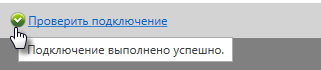
- Нажмите Создать для создания подключения к базе данных.
Реквизиты доступа
Для того чтобы настроить подключение к базе данных под управлением SQLite в окне вкладки Реквизиты доступа:
- Укажите название соединения в соответствующем поле ввода.
- В списке СУБД выберите SQLite.
- В поле Путь к файлу укажите путь к базе данных одним из предложенных способов:
- Если требуется подключить существующую базу, введите полный путь к файлу базы данных, расположенной на диске сервера (например, C:\Falcongaze\Intercept.db). Для выбора файла на диске сервера используйте кнопку обзора
 .
. - Если требуется создать новую базу данных, нажмите кнопку
 и в окне Создать базу данных подтвердите создание базы в папке, выбранной по умолчанию. Вы можете изменить путь по умолчанию, если требуется.
и в окне Создать базу данных подтвердите создание базы в папке, выбранной по умолчанию. Вы можете изменить путь по умолчанию, если требуется.
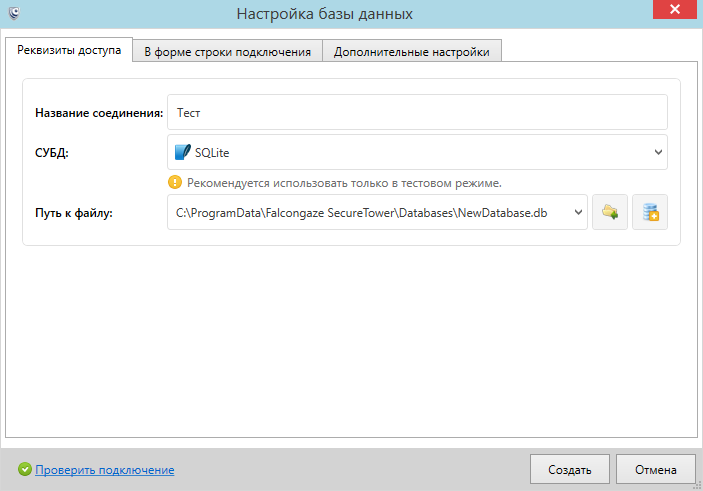
Строка подключения
Для того чтобы задать строку подключения:
- Выберите вкладку В форме строки подключения.
- Введите путь к файлу базы данных под управлением SQLite в соответствующем поле.
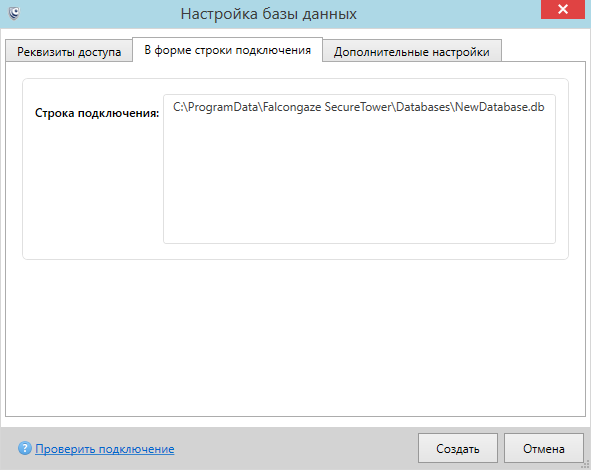
Строка подключения также формируется автоматически на основании результатов заполнения полей вкладки Реквизиты доступа и может быть дополнена при необходимости.
Дополнительные настройки подключения
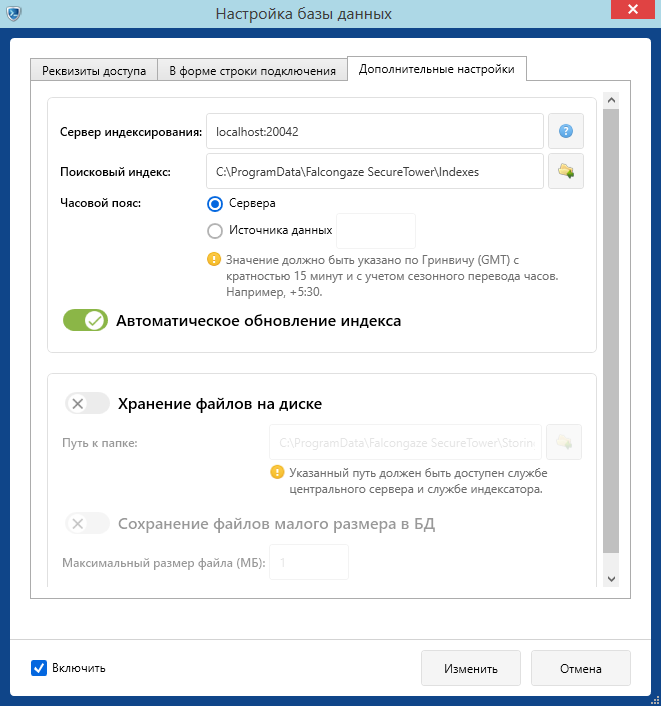
В окне вкладки Дополнительные настройки для просмотра и изменения доступны следующие параметры подключения и работы с базой:
- Имя сервера индексирования в поле Сервер индексирования.
- Полный путь к поисковому индексу в поле Поисковый индекс. Если необходимо изменить путь к папке индекса, введите нужный путь хранения индекса либо нажмите кнопку обзора
 и укажите на диске сервера требуемый путь, по которому будут сохраняться файлы поискового индекса.
и укажите на диске сервера требуемый путь, по которому будут сохраняться файлы поискового индекса. - Часовой пояс источников данных. По умолчанию система использует часовой пояс Центрального сервера и автоматически учитывает сезонный перевод часов. Если часовые пояса сервера и сети источников данных отличаются, введите часовой пояс сети, данные из которой будут сохраняться в базу. В противном случае время перехвата данных, полученных в дневное время, будет искажено. Часовой пояс должен быть указан по Гринвичу (GMT) с учетом сезонного перевода часов, значение минут должно быть кратно 15. Например, часовой пояс источников данных, расположенных в Индии, указывается как +5:30.
Рекомендуется использовать отдельные базы для хранения данных перехвата сетей с различными часовыми поясами.
Если поле Часовой пояс заполнено, система не учитывает сезонный перевод часов автоматически. При очередном переводе часов скорректируйте значение часового пояса вручную.
- Автоматическое обновление индекса. По умолчанию индекс обновляется автоматически. Если требуется обновлять индекс вручную, установите переключатель в неактивное положение. Ручное обновление индекса производится в настройках статистики базы данных.
Данные, полученные в результате перехвата FTP-трафика, переписок в мессенджерах, контроля накопителей информации, облачных сервисов и сетевых ресурсов, помимо прочей информации могут содержать файлы большого размера. Для того чтобы база данных работала быстро, рекомендуется сохранять перехваченные файлы на диск сервера или сетевого ресурса:
- На вкладке Дополнительные настройки установите переключатель Хранение файлов на диске в активное положение.

- В поле Путь к папке введите путь к папке, в которую требуется сохранять все перехваченные файлы. Для выбора папки на диске сервера используйте кнопку обзора
 .
.
Если требуется сохранять файлы на диске сетевого ресурса, укажите сетевой путь к ресурсу.
- Убедитесь, что служба Центрального сервера запущена под учетной записью, которая имеет право доступа к указанной папке (подробнее см. п. Настройка параметров запуска сервисов).
- Для того чтобы избежать снижения быстродействия файловой системы (возникающего в результате обработки большого числа файлов), рекомендуется сохранять файлы небольшого размера в базу данных. Для этого установите переключатель Сохранять файлы малого размера в БД в активное положение и укажите максимально допустимый размер файла. Файлы, размер которых не превышает заданное значение, будут сохраняться в базу данных. Файлы, размер которых больше заданного, будут сохраняться в указанную папку на диске компьютера.
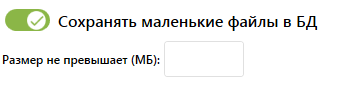
Особенности работы
При дальнейшей работе с различными настройками системы SecureTower следует учитывать, что размер файлов, помещаемых в базу данных под управлением СУБД SQLite в некоторых случаях может быть ограничен 1Gb, что не зависит от настроек SecureTower и связано с внутренними ограничениями работы СУБД. Таким образом в системе все ограничения по размерам данных, помещаемых в хранилище на базе указанной СУБД, не должны превышать 1Gb . В противном случае, процесс сохранения файлов размером более 1Gb может быть прерван и файл не будет помещен в базу данных.
